Как создать поставку на Валдберриз. Инструкция
❖ 1. Войдите в свой личный кабинет на сайте Валдберриз для партнеров https://seller.wildberries.ru/
❖2 . Перейдите во вкладку "Поставки", далее "Создать поставку". 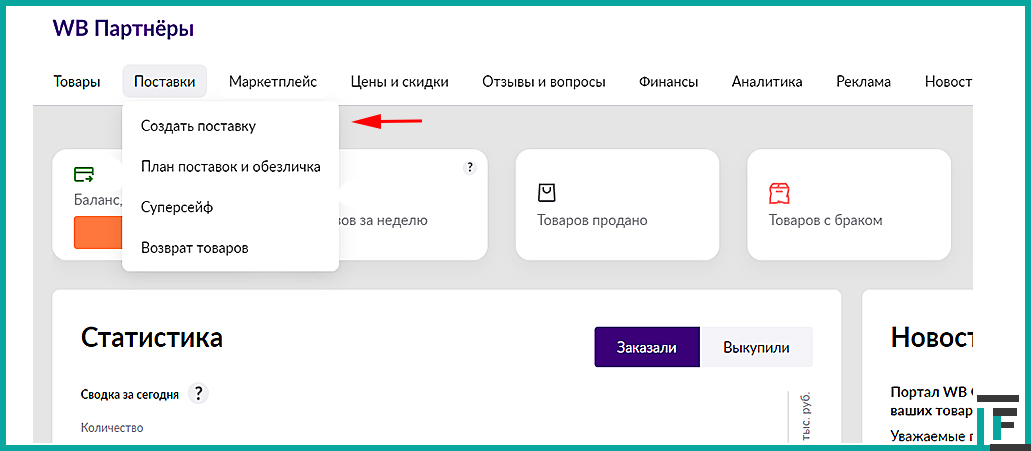
В данном разделе необходимо скачать и заполнить файл "Шаблон заказа", и выбрать склад, на который будет отгружена поставка. Графа "договор" заполняется автоматически.
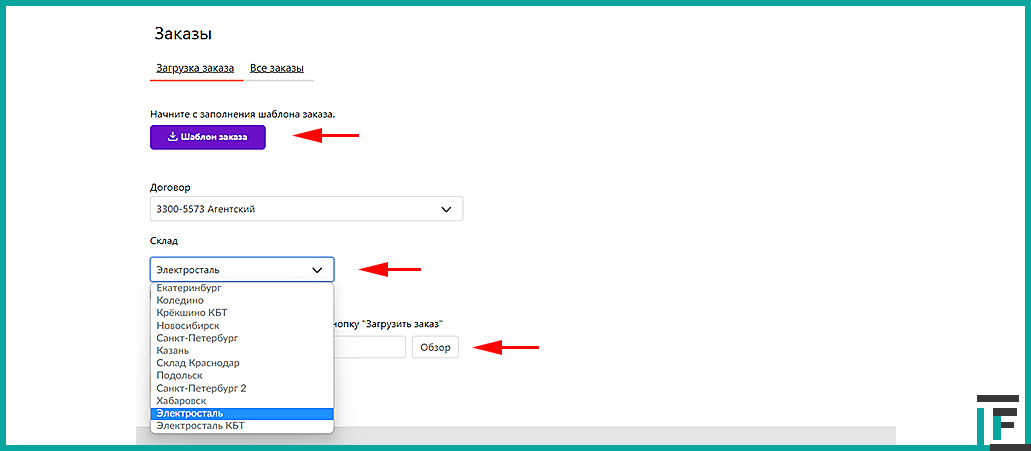
В файле "Шаблон заказа" необходимо заполнить "Баркод" и "Количество" товара, которое планируется отгрузить на склад.
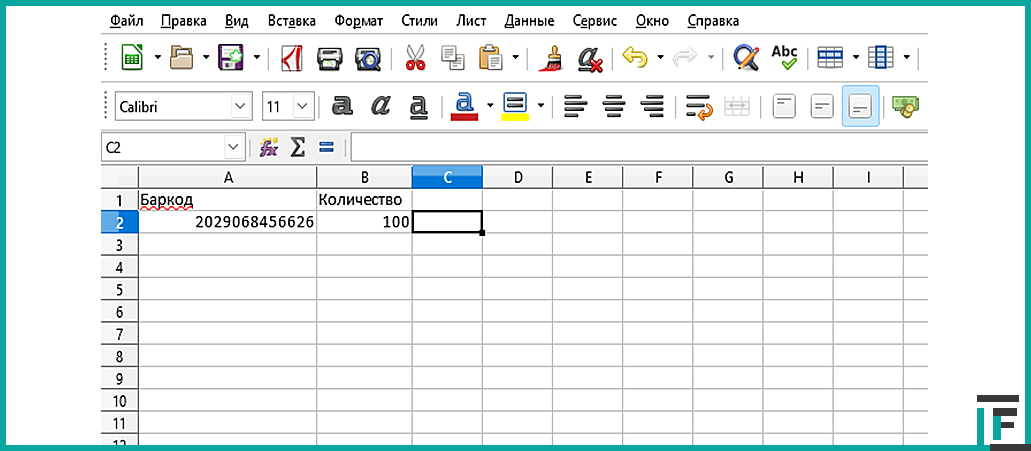
Баркод товара можно скопировать из раздела "Товары" - "Карточки товаров". Штрихкод товара = Баркод товара.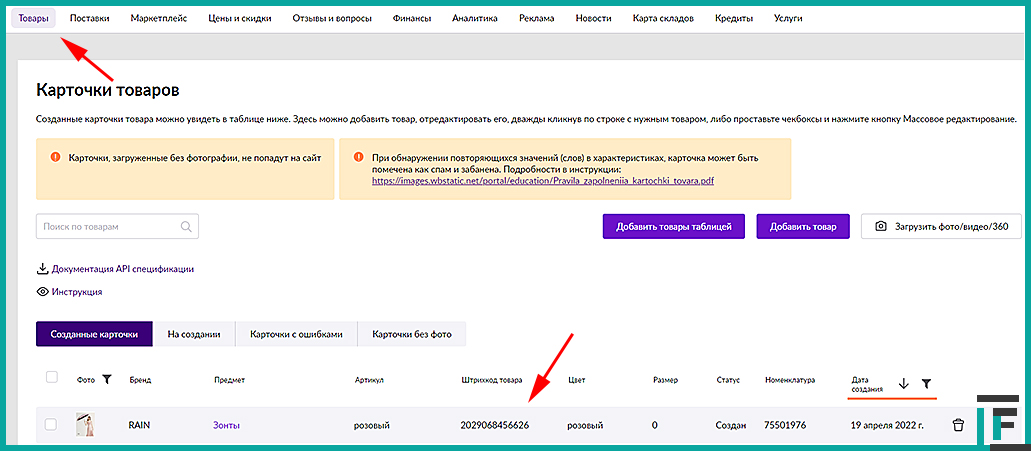
Когда заполненный файл загружен и выбран склад для отгрузки, нужно "Загрузить заказ".
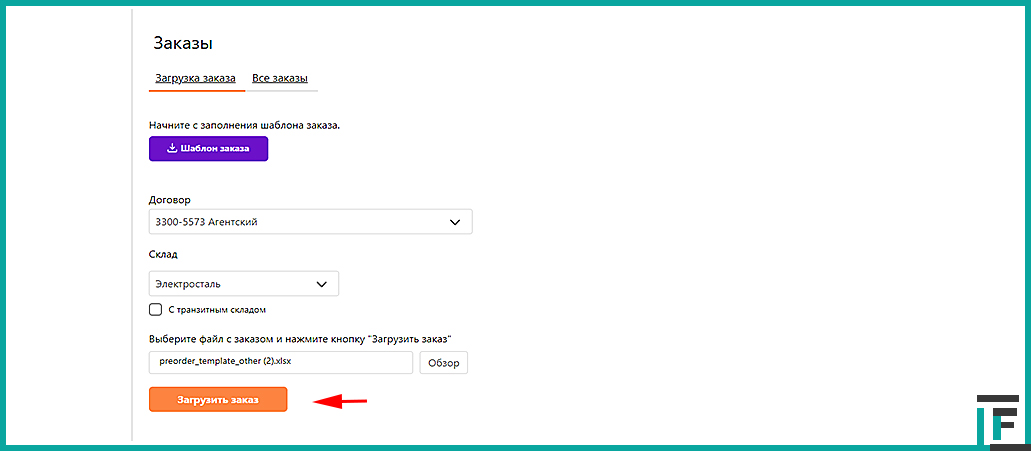
После загрузки заказа необходимо выбрать тип поставки. Система предлагает доступные типы поставки для нашего товара.
В данном случае доступны "Микс короб" и "Микс + Моно".
Сумма, которая автоматически появляется при загрузке товара является технической и не имеет никакого значения.
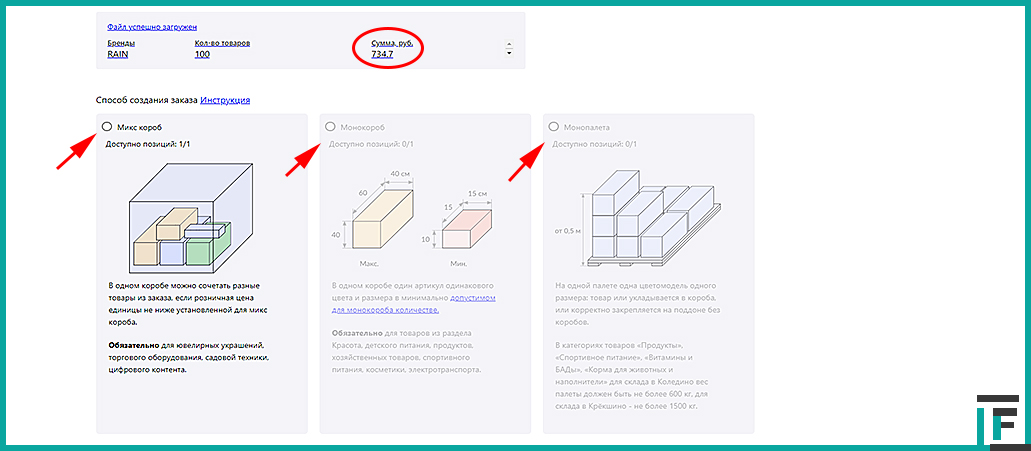
После выбора типа поставки нажимаем "Создать заказ".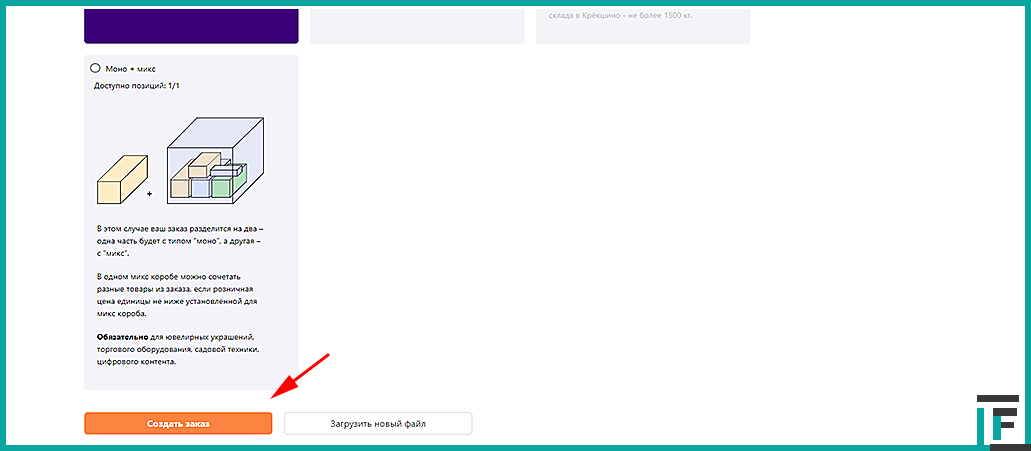
Далее переходим в раздел "План поставок и обезличка".
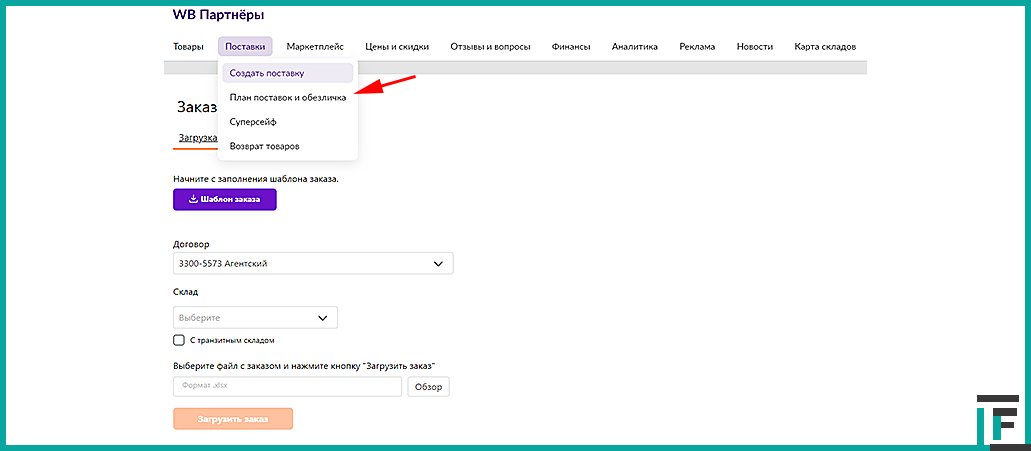
В данном разделе нужно запланировать дату поставки.
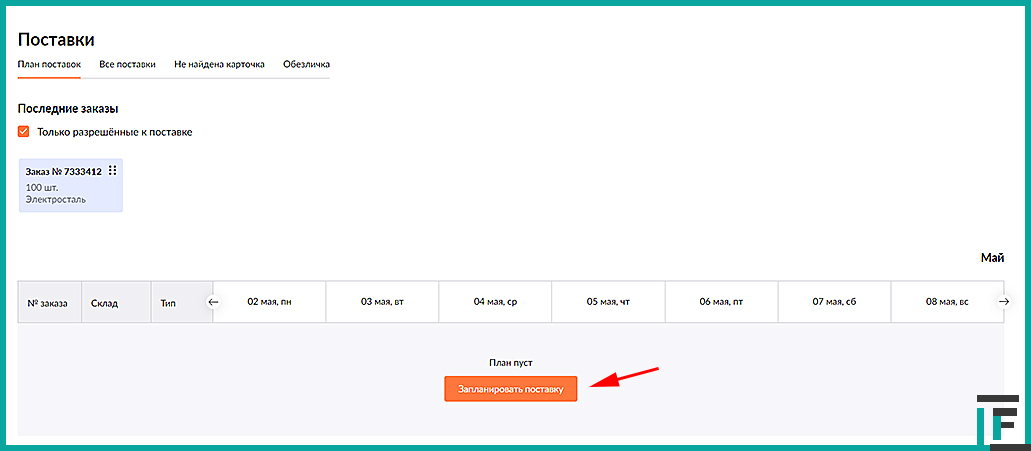
Из списка выбираем заказ и выбираем дату поставки. Предположим, 3 мая. Нажимаем "Запланировать".
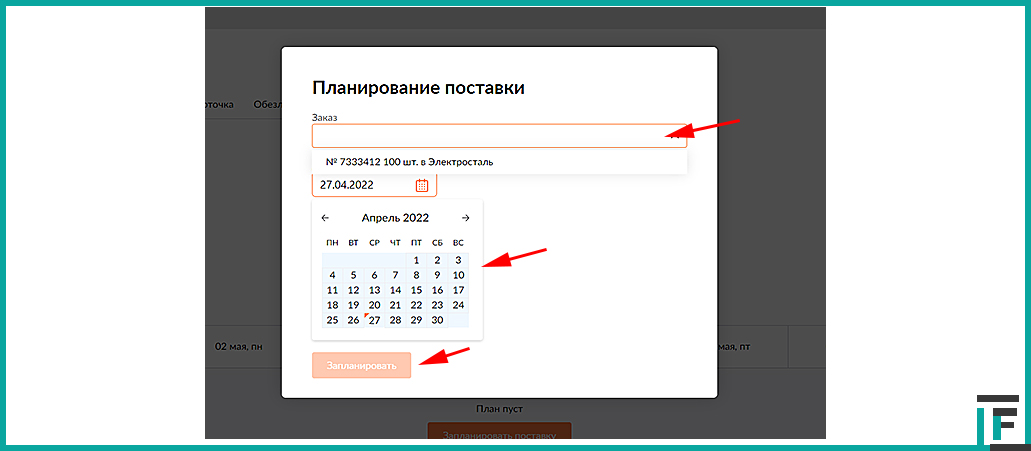
Спустя несколько минут наша поставка запланирована на 3 мая.
Далее необходимо сгенерировать ШК короба и выполнить привязку ШК к коробам.
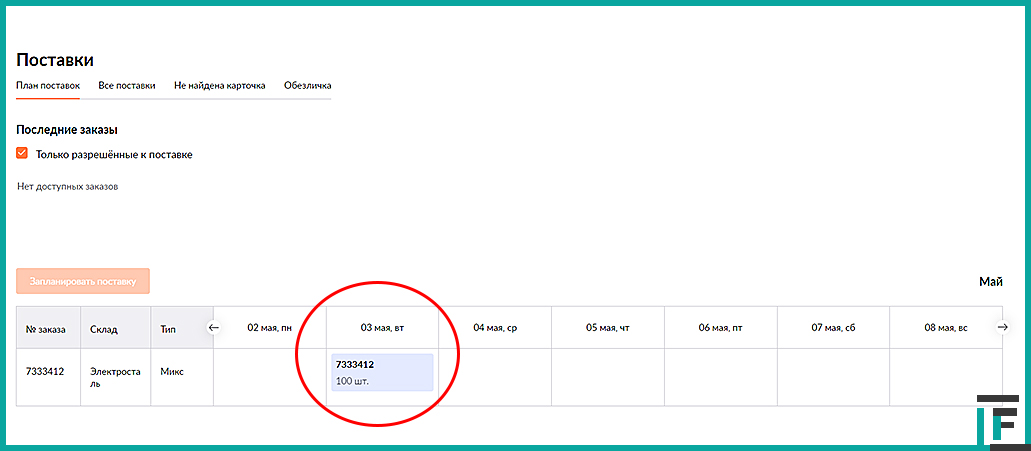
Для перехода в поставку необходимо двойным щелчком нажать на номер поставки. Приступаем к генерации штрихкодов коробов.
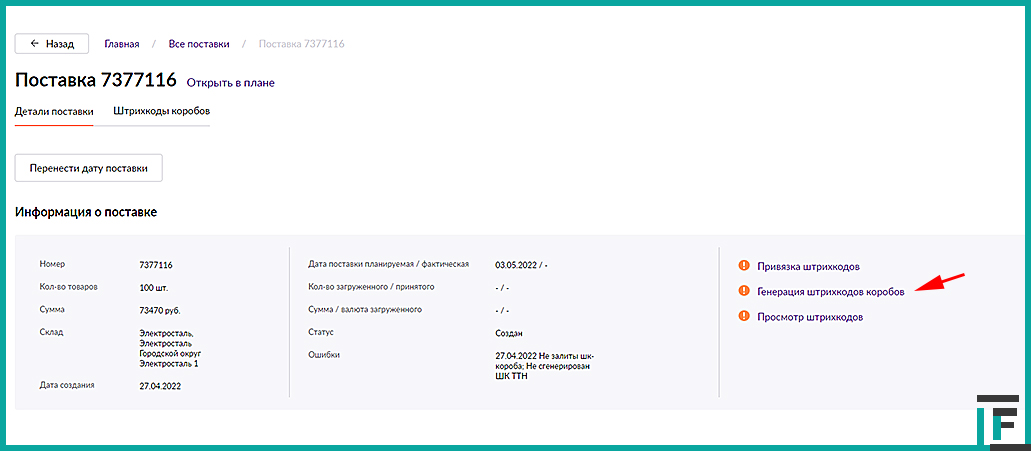
В графе "Кол-во штрихкодов" нужно указать количество коробок/палет. В нашем случае 2 коробки, указываем цифру 2 и "Добавить". Появляются сгенерированные штрихкоды.
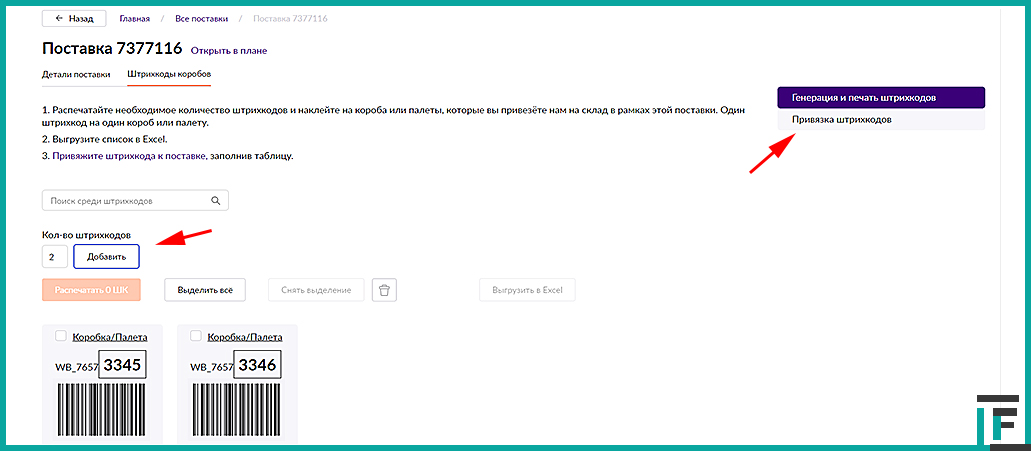
Для того, чтобы штрихкоды коробов распечатать или выгрузить в Excel нужно нажать "Выделить все".
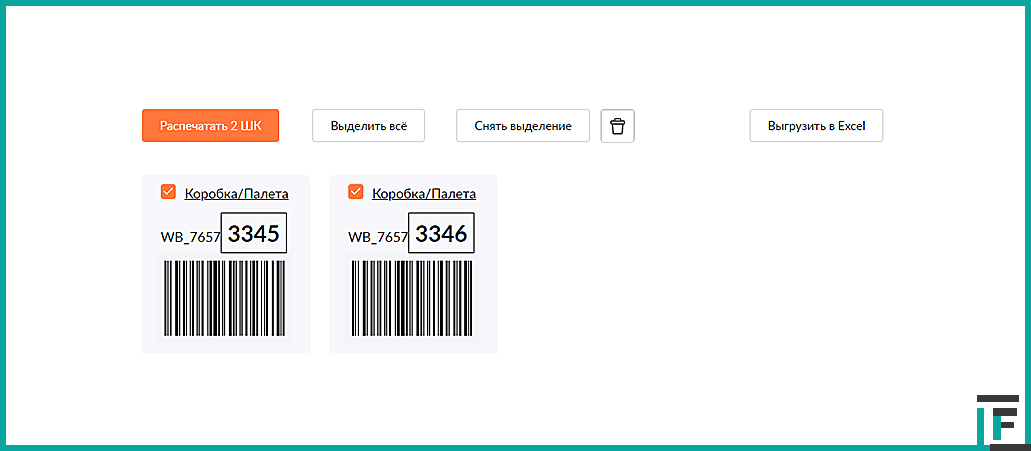
После генерации штрихкодов необходимо выполнить их привязку к коробам. Переходим в раздел "Привязка штрихкодов" и скачиваем "Шаблон ШК коробов".
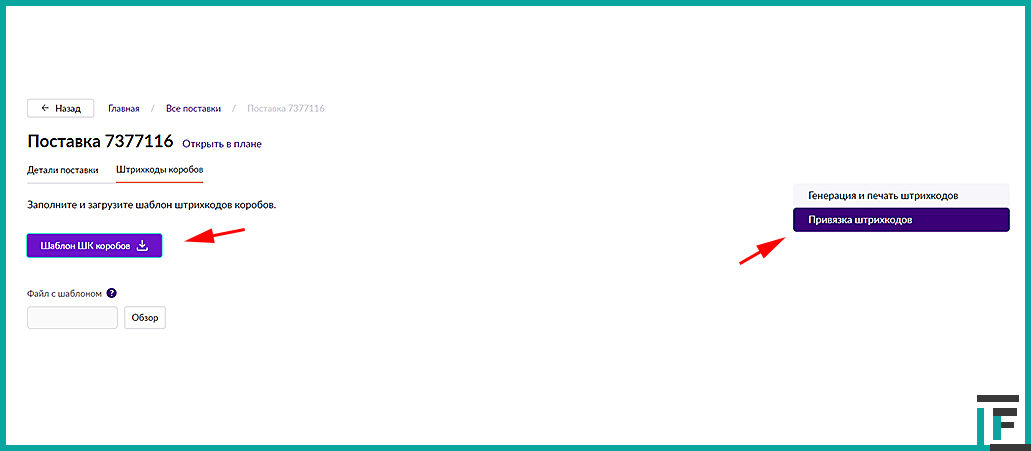
Если у товара нет срока годности или Киза, то эти строки можно не заполнять.
Простыми словами, в этом шаблоне мы указываем в каком коробе ("Уникальный ШК короба/палеты") находится какой товар ("ШК единицы товара") и в каком количестве ("Кол-во товаров").
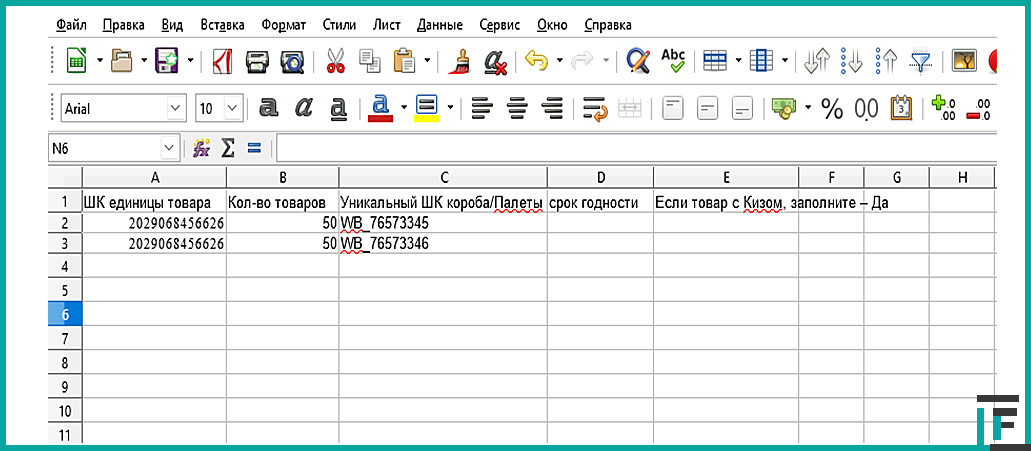
После заполнения загружаем шаблон через "Обзор". Необходимо проверить данные, которые появились после загрузки шаблона. Если ошибок нет, сохраняем.
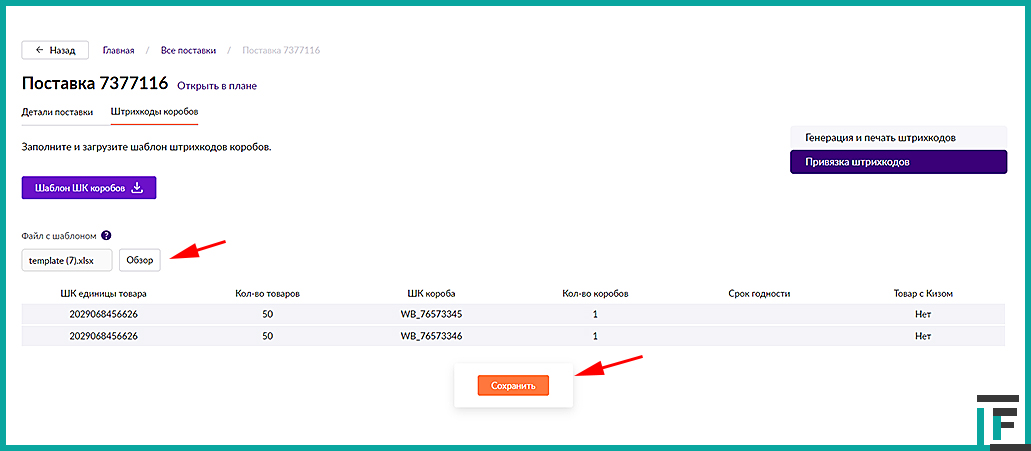
После того, как штрихкоды коробов сгенерированы и привязаны, возвращаемся на главную страницу заказа, в нижней части необходимо привязать данные водителя и информацию о машине к штрихкоду для проезда на склад.
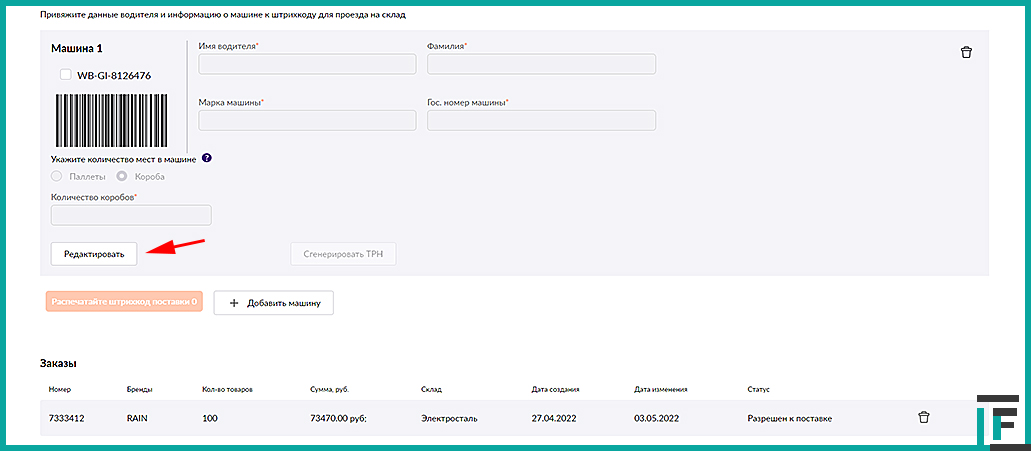
Заполненные данные.
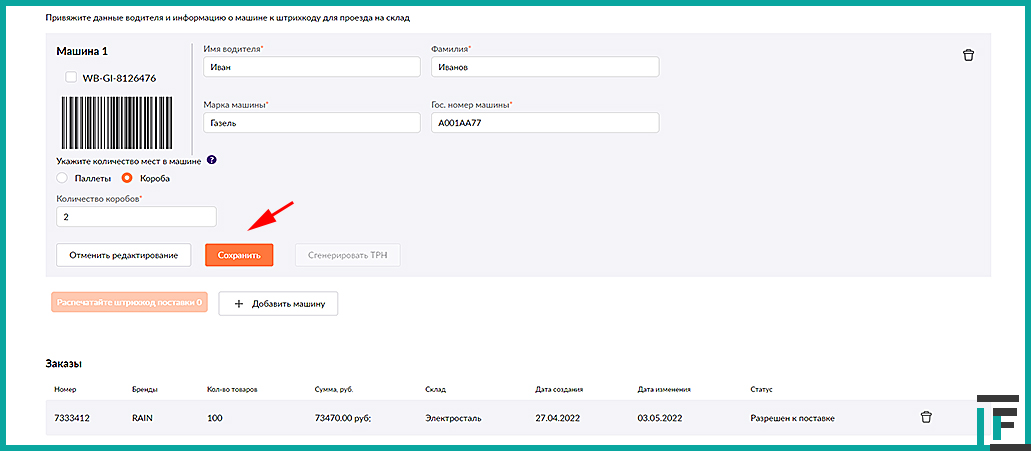
В итоге на заказ нужны 2 штрихкода - штрихкод короба и штрихкод для водителя.
Каждый короб должен иметь уникальный штрихкод.
Штрихкод для водителя является общим на всю поставку.
Осталось оформить пропуск для водителя.
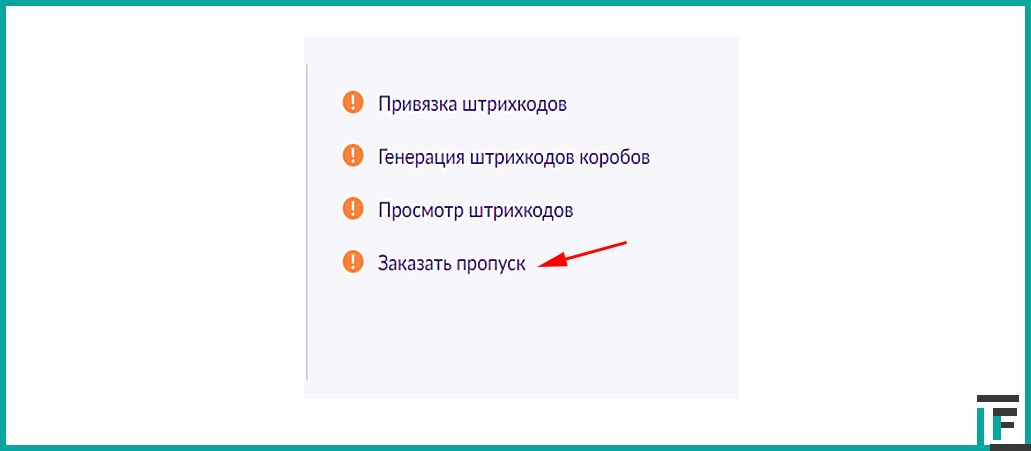
Внимательно вводим данные водителя и автомобиля и нажимаем "Заказать".
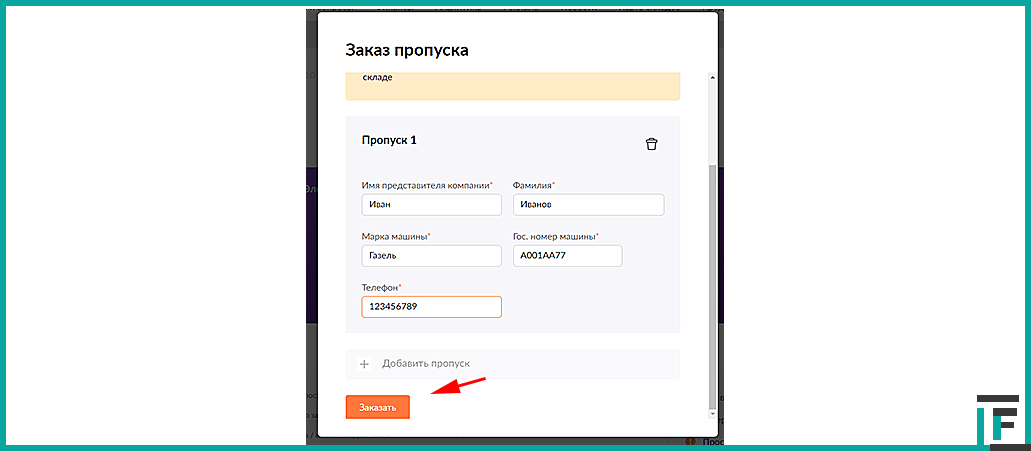
Поставка оформлена!
После того, как водитель отгрузит поставку, в течение 10 дней, работник склада примут товар и на главной странице заказа появится количество принятого товара.
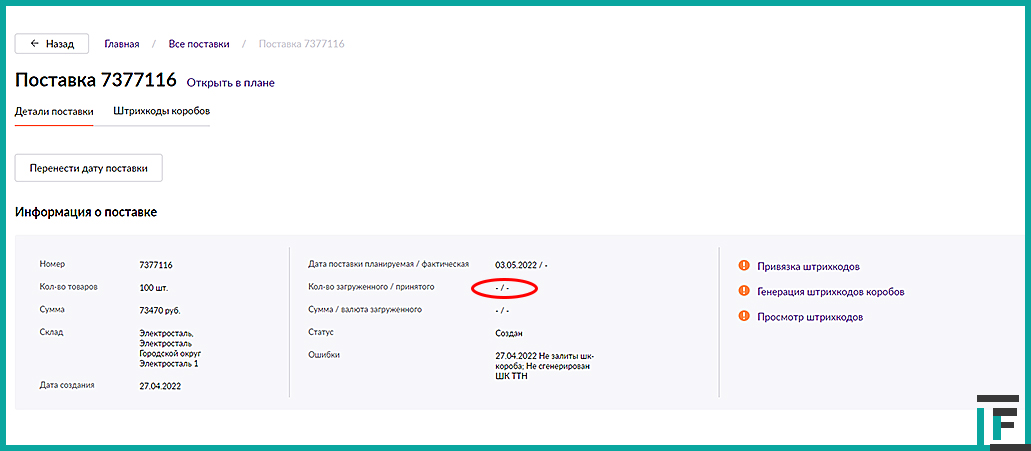

Комментарии (0)